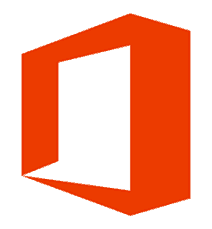Ako opraviť nefunkčnosť Windows + Shift + S
Microsoft Windows 10 Windows 11 Hrdina / / April 02, 2023

Posledná aktualizácia dňa

Nástroj na vystrihovanie je užitočný na vytváranie snímok obrazovky, ale iba vtedy, ak klávesová skratka (Windows + Shift + S) funguje správne. Táto príručka vysvetľuje, ako to opraviť.
Jedným z najjednoduchších spôsobov, ako urobiť snímku obrazovky na počítači so systémom Windows 10 a 11, je použiť klávesovú skratku pomocou Kláves Windows + Shift + S kľúče. Pomocou tejto skratky môžete urobiť snímku obrazovky pomocou Nástroj na vystrihovanie.
Keď táto klávesová skratka prestane fungovať, budete musieť problém vyriešiť alebo použiť alternatívne riešenie. Môžete použiť aj iné klávesy a kombinácie klávesov. Môžete sa tiež pokúsiť opraviť samotný nástroj na vystrihovanie.
Našťastie existuje niekoľko vecí, ktoré môžete urobiť, aby ste pomocou nasledujúcich krokov vyriešili, že Windows + Shift + S nefunguje na vašom počítači so systémom Windows.
Skontrolujte svoju klávesnicu
Ak klávesová skratka nefunguje, môže ísť o problém so samotnou klávesnicou. Uistite sa, že je správne zapojený a váš počítač ho rozpoznal.
Máte problémy s klávesnicou notebooku? Ak sa vám povaľuje ďalšia klávesnica, zapojte ju a skontrolujte, či funguje. Ak áno, je to pravdepodobne problém so samotnou klávesnicou.

Používate bezdrôtovú klávesnicu? Opätovne ho spárujte podľa pokynov výrobcu.
Mali by ste tiež skontrolovať, či nie sú poškodené všetky káble, uistiť sa, že kľúče sú zbavené nečistôt a vhodne ich zatlačiť. Viac nájdete v týchto opravy poškodenej klávesnice v systéme Windows 11.
Použite kláves Print Screen Key
Ak súrne potrebujete snímku obrazovky a nemáte čas na riešenie problémov, môžete najprv použiť riešenie. Ak chcete získať úplný záber vašej pracovnej plochy, stlačte tlačidlo Tlačidlo Print Screen.
Nachádza sa v pravom hornom rohu klávesnice a zvyčajne je označený ako PrtSc, PrntScrn, alebo podobne na iných klávesniciach.
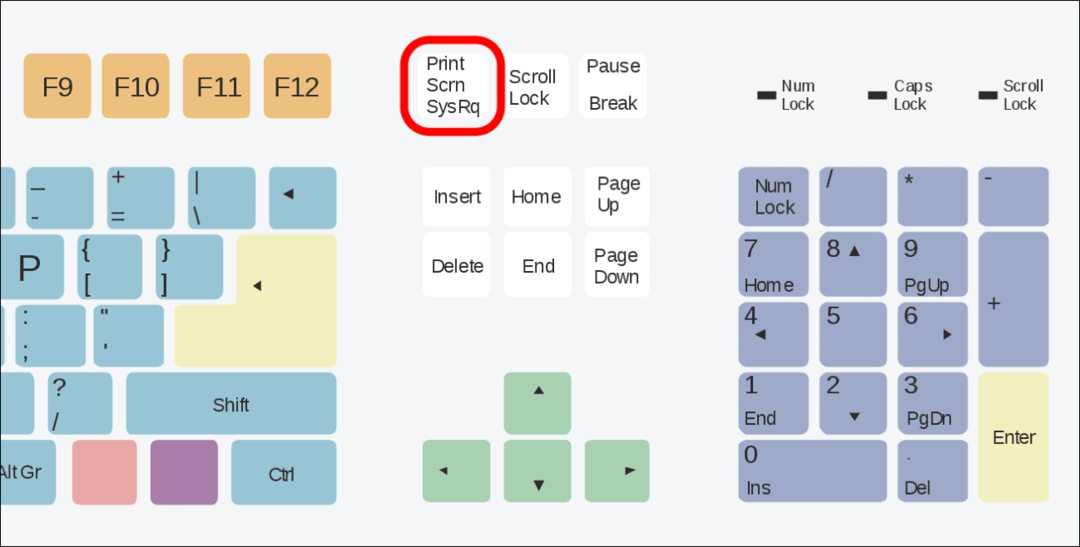
Snímka celej pracovnej plochy sa skopíruje do schránky a môžete ju vložiť do editora obrázkov, ako je Paint, alebo do textového procesora, ako je Word. Potom ho upravte, ako chcete, alebo ho odošlite alebo uložte na neskoršie použitie.
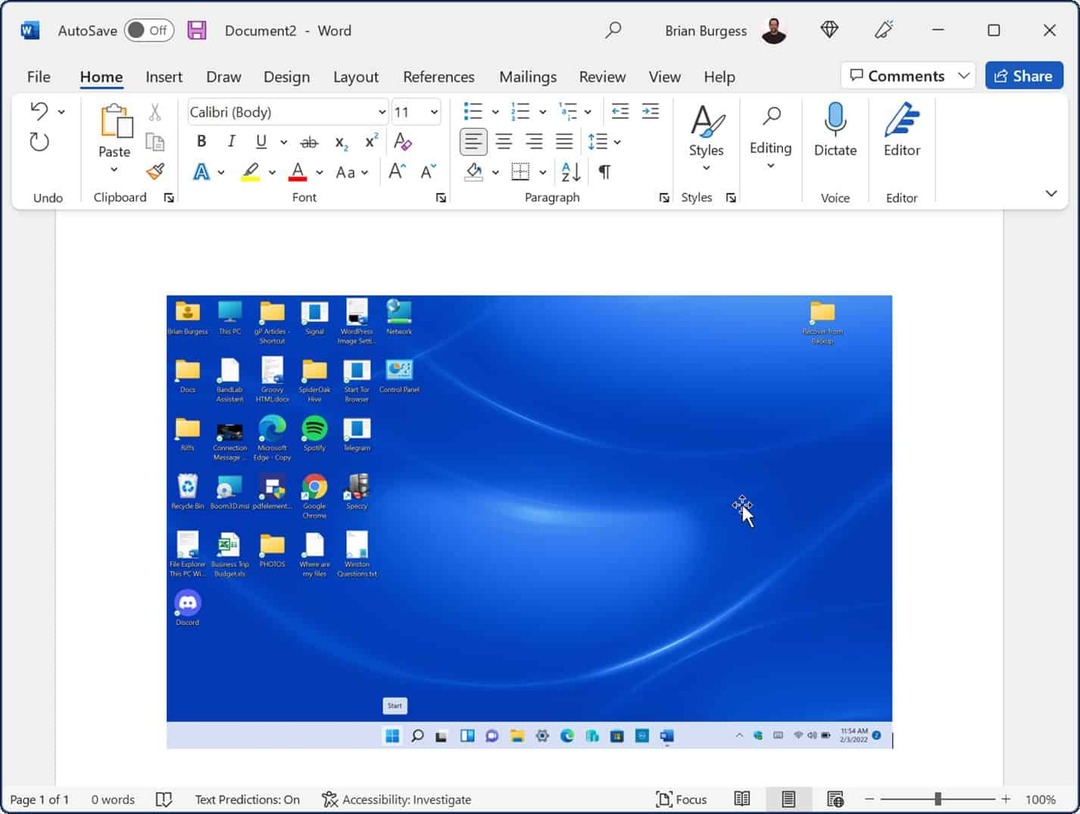
Ako resetovať alebo opraviť nástroj na vystrihovanie
Ak nástroj na vystrihovanie nefunguje, môžete aplikáciu resetovať alebo opraviť, aby opäť fungovala. Pomôže to vyriešiť problémy s klávesovými skratkami, ako sú tie, ktoré sme opísali vyššie.
Ak chcete resetovať alebo opraviť nástroj na vystrihovanie v systéme Windows 11:
- Kliknite pravým tlačidlom myši na Štart tlačidlo a vyberte nastavenie.
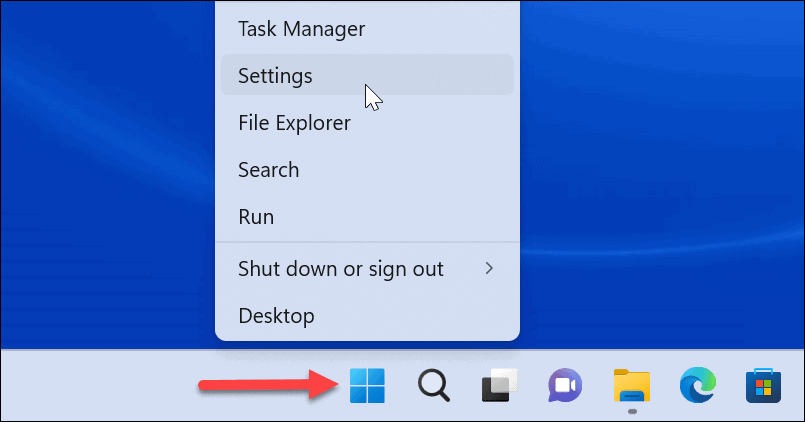
- Keď sa otvorí Nastavenia, stlačte Aplikácie naľavo.
- Na pravej strane vyberte Nainštalované aplikácie.
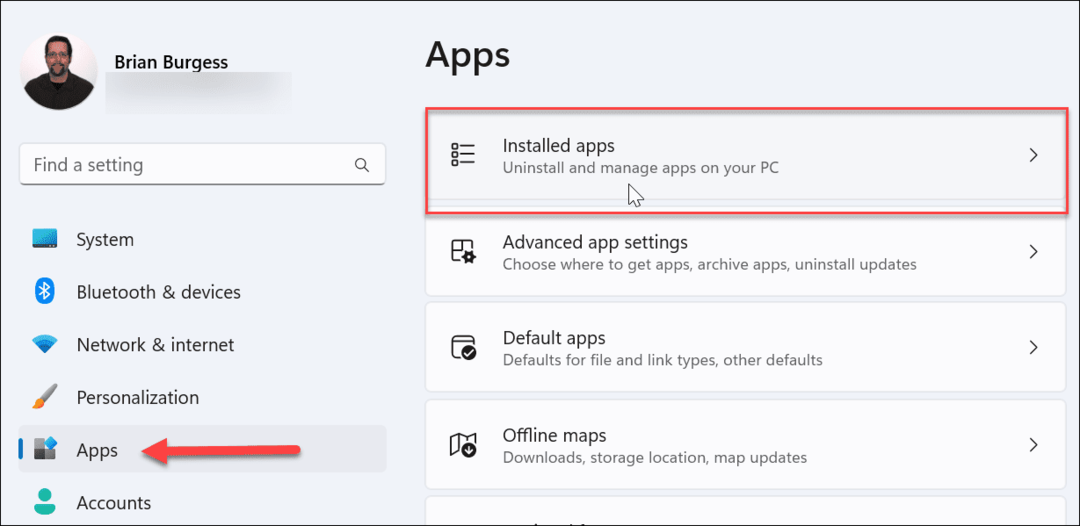
- Typ nástroj na vystrihovanie vo vyhľadávacom poli aplikácie v hornej časti.
- Kliknite na trojbodový tlačidlo vedľa Nástroj na vystrihovanie a vyberte Pokročilé nastavenia.

- Prejdite nadol na Resetovať a kliknite na položku Oprava tlačidlo — chvíľu počkajte na dokončenie opravy.
- Skontrolujte, či Kláves Windows + Shift + S funguje po oprave.
- Ak to nefunguje, kliknite na Resetovať a zistite, či funguje.
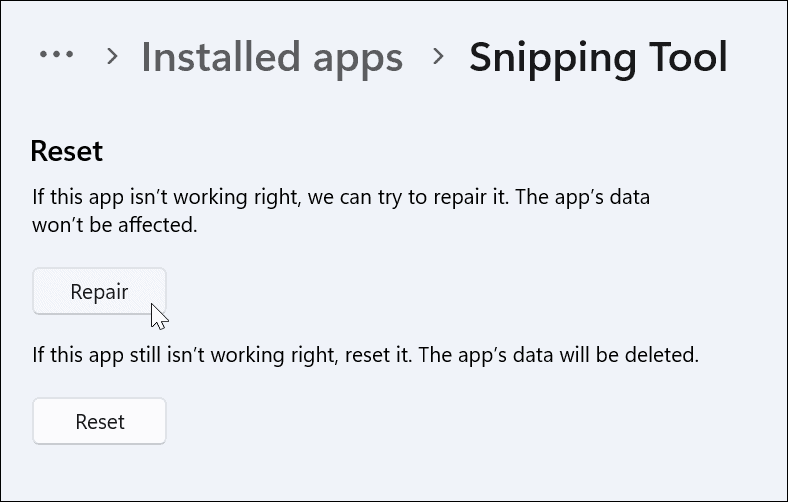
Ako povoliť históriu schránky na opravu nefunkčnosti Windows + Shift + S
Ďalšia vec, ktorú môžete urobiť, je zabezpečiť, aby funkcia histórie schránky je umožnené. Táto funkcia vám umožňuje uložiť do schránky viacero úryvkov textu. Môže tiež pomôcť vyriešiť problémy s klávesovými skratkami.
Ak chcete povoliť históriu schránky v systéme Windows: ing:
- OTVORENÉ nastavenie a vyberte Systém z menu.
- Potom prejdite nadol a vyberte položku Schránka možnosť.
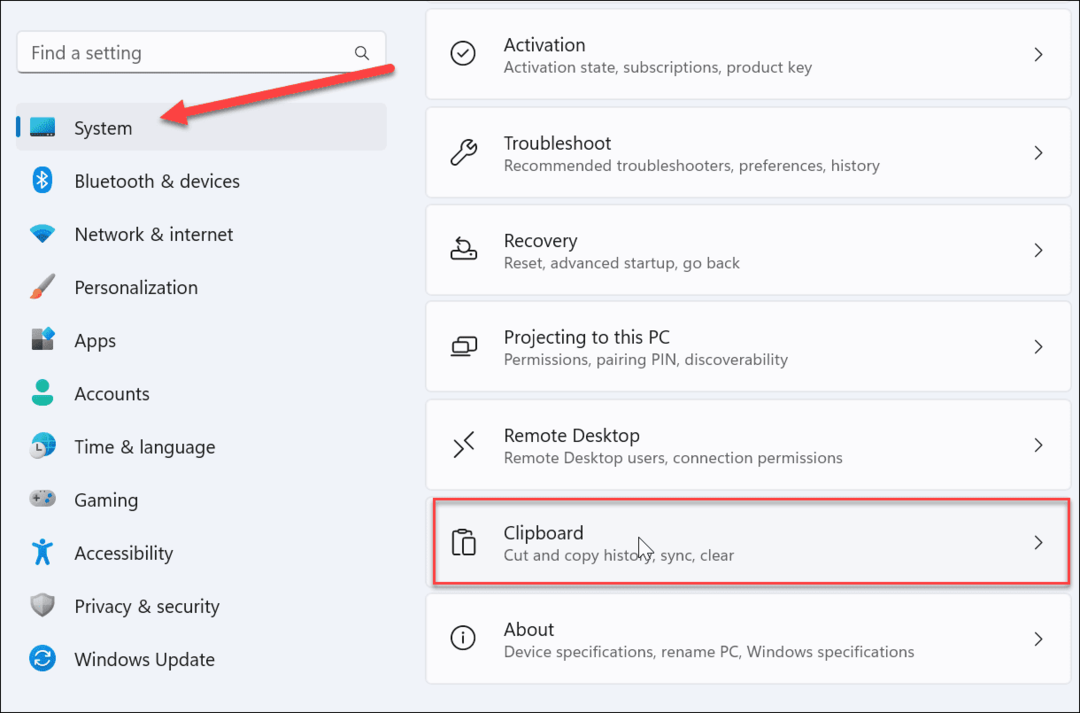
- Pod Systém > Schránka prepnite prepínač vedľa História schránky možnosť k Zapnuté pozíciu.
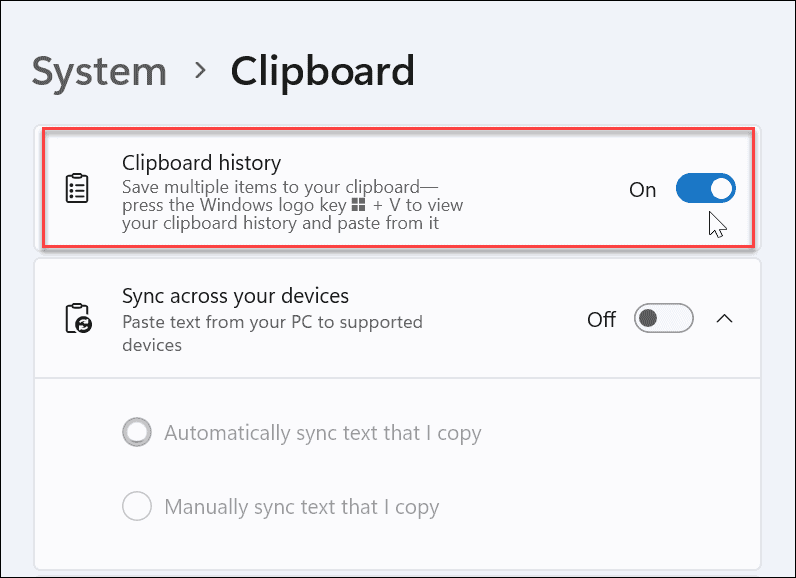
- Zatvorte ponuku Nastavenia.
- Urobte niekoľko snímok obrazovky, aby ste zistili, či funkcia histórie schránky funguje. Mal by obsahovať históriu snímok, ktoré ste nasnímali na prilepenie do dokumentu alebo aplikácie, ako je Paint.
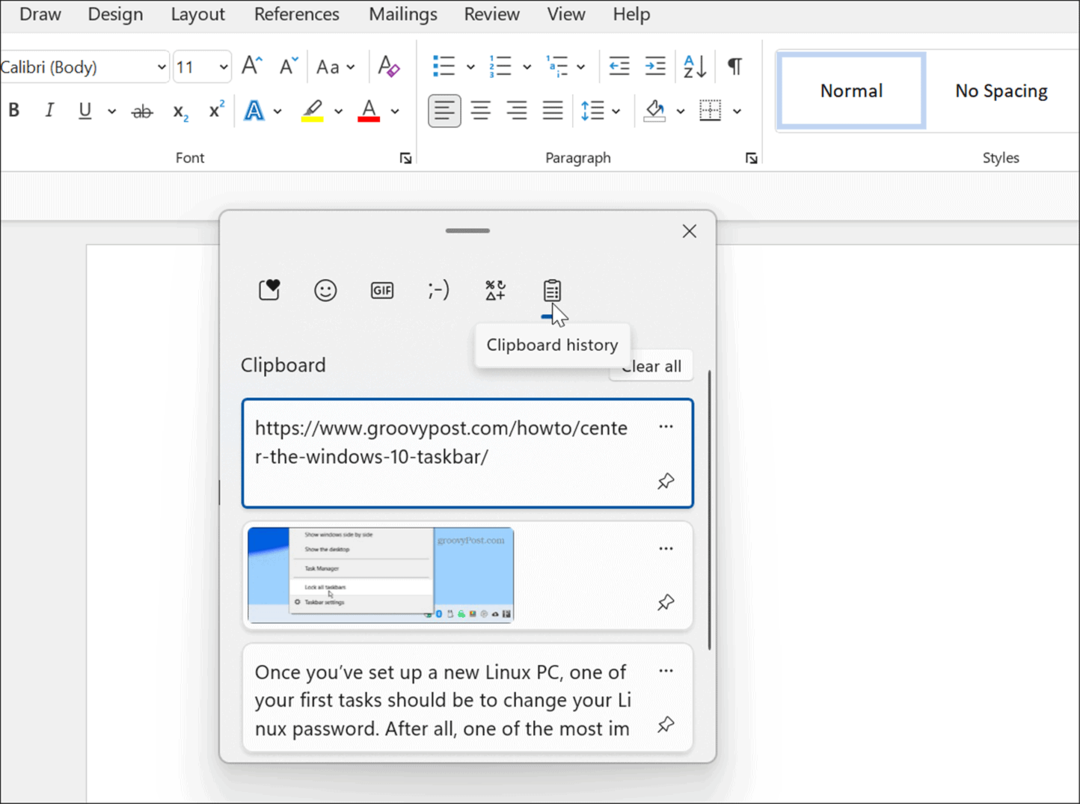
Čisté spustenie počítača
Ak vyššie uvedené kroky nefungujú, môžete skúsiť vykonať čisté spustenie počítača. Iné aplikácie vo vašom počítači môžu zasahovať do nástroja na vystrihovanie. Napríklad čisté spustenie bude používať minimálne spúšťacie aplikácie a ovládače potrebné na načítanie systému Windows. Umožňuje väčšiu kontrolu nad službami a aplikáciami ako Windows v núdzovom režime.
Vykonanie čistého spustenia systému Windows je podľa našich pokynov jednoduché pokyny na vyčistenie spustenia systému Windows 11. Ak používate Windows 10, proces čistého spustenia trvá prakticky rovnaké kroky.
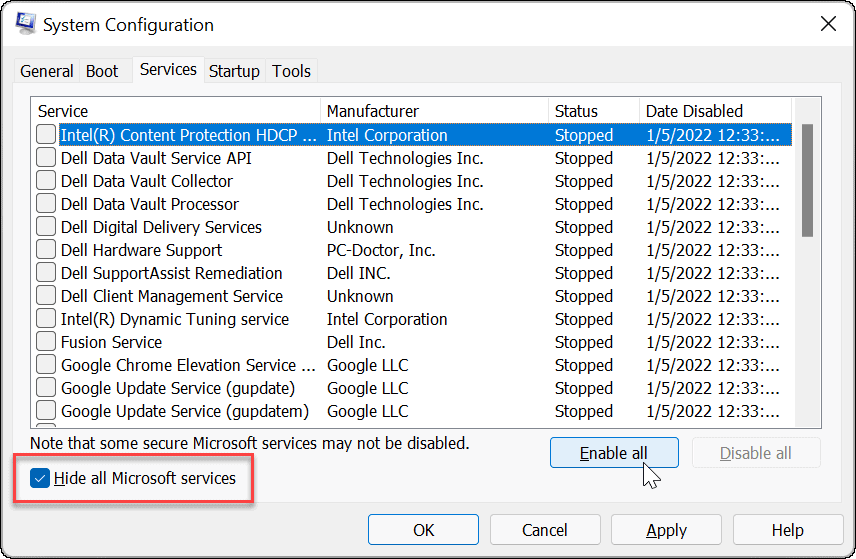
Spustite skenovanie DISM a SFC
Vaša klávesová skratka nemusí fungovať z dôvodu poškodeného systémového súboru. Avšak, beh an SFC a DISM skenovanie môže problém vyriešiť a klávesnica bude opäť fungovať. Tieto kontroly pomáhajú zabezpečiť, aby vaše systémové súbory systému Windows neboli poškodené.
Spustenie kontroly SFC a DISM v systéme Windows:
- Stlačte tlačidlo Windows kľúč a hľadať PowerShell.
- Kliknite na Spustiť ako správca možnosť z výsledkov vpravo.
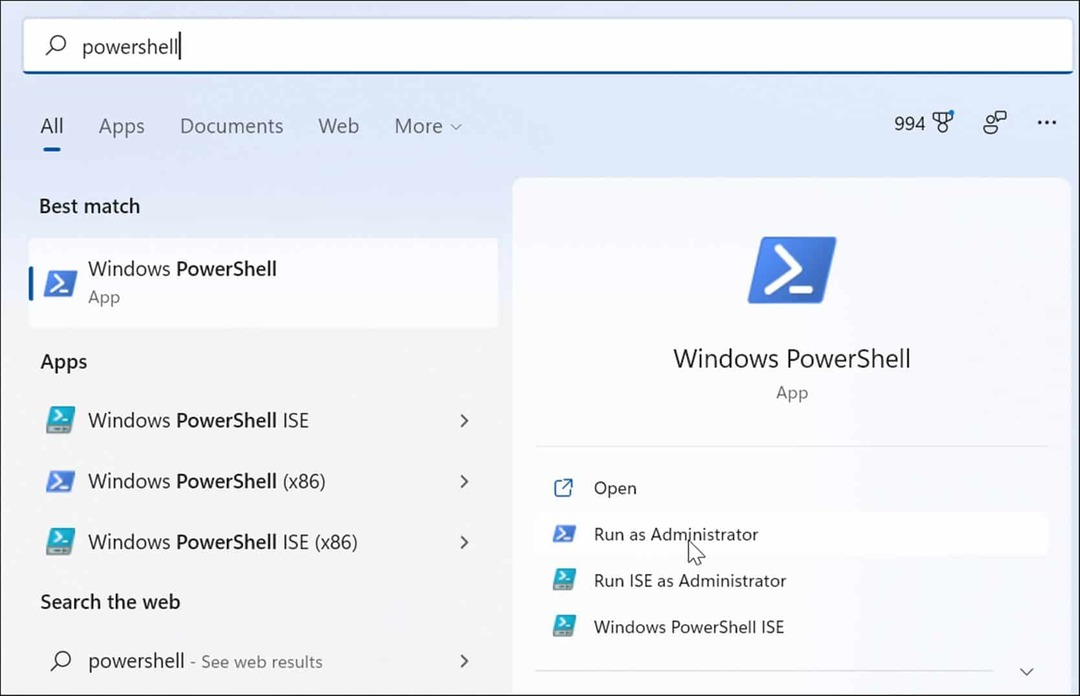
- V termináli spustite nasledujúci príkaz:
sfc /scannow
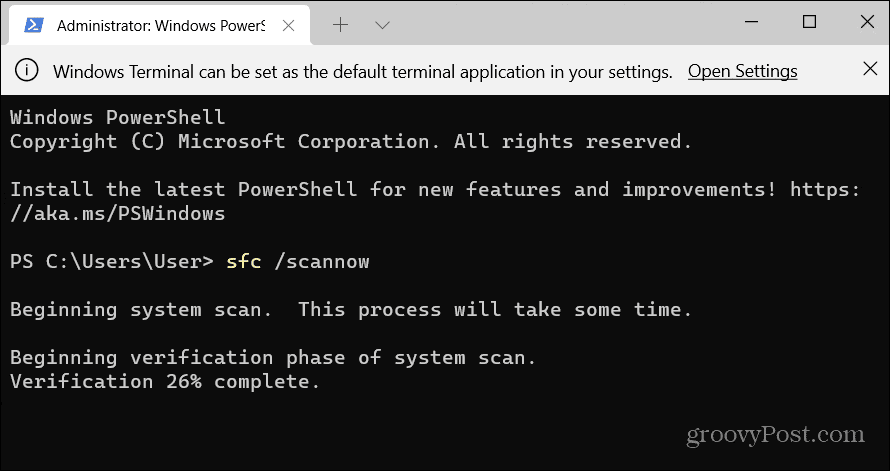
- Po dokončení skenovania SFC budete chcieť spustiť skenovanie DISM, ak SFC nemôže nahradiť konkrétne systémové súbory.
- Keď je PowerShell stále otvorený ako správca, spustite nasledujúci príkaz:
DISM /Online /Cleanup-Image /RestoreHealth
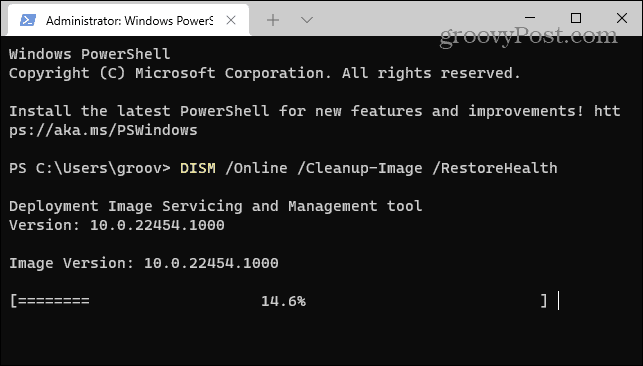
Pamätajte, že dokončenie týchto skenov môže chvíľu trvať a čas sa bude líšiť. Po skenovaní reštartujte počítač a zistite, či je Kláves Windows + Shift + S klávesová skratka funguje.
Získajte snímky obrazovky a opravte Windows + Shift + S nefunguje
Ak tvoj Windows + Shift + S klávesová skratka prestane fungovať, použitie jedného z vyššie uvedených riešení by malo pomôcť, aby veci opäť fungovali, aby ste získali potrebné snímky obrazovky.
Ak klávesová skratka nefunguje, ale máte iné problémy s nástrojom na vystrihovanie, pozrite si tieto opraví, ak nástroj na vystrihovanie prestane fungovať. Ďalšie informácie o snímkach obrazovky nájdete v našom sprievodcovi ako urobiť snímku obrazovky v systéme Windows 11. Zahŕňa ďalšie riešenia, ktoré môžete použiť, vrátane použitia Herný panel Xbox a nástroje tretích strán.
Ako nájsť kód Product Key systému Windows 11
Ak potrebujete preniesť svoj produktový kľúč Windows 11 alebo ho len potrebujete na vykonanie čistej inštalácie operačného systému,...
Ako vymazať vyrovnávaciu pamäť prehliadača Google Chrome, súbory cookie a históriu prehliadania
Chrome odvádza skvelú prácu pri ukladaní vašej histórie prehliadania, vyrovnávacej pamäte a súborov cookie na optimalizáciu výkonu vášho prehliadača online. Jej postup...
Priraďovanie cien v obchode: Ako získať ceny online pri nakupovaní v obchode
Nákup v obchode neznamená, že musíte platiť vyššie ceny. Vďaka zárukám dorovnania cien môžete získať online zľavy pri nákupe v...